목차
컴퓨터나 노트북을 쓰다가 갑자기 느려지는 거 다들 경험해보셨죠?
여러 가지 이유가 있겠지만 그 중 C드라이브 용량 부족 하여 그런 현상이 발생하기도 해요. 그렇다면 C드라이브 용량 정리 저장용량을 늘려주는 방법은 어떤 것이 있을까요? 가장 좋은 방법은 포맷해서 용량을 비워주면 좋겠지만 시간도 오래 걸리고 데이터도 백업해야 하고 쉽지 않아요.
보통 컴퓨터 용량을 늘릴 때는 크롬이나 브라우저의 캐시나 쿠키 그리고 개인정보를 삭제해서 용량을 늘릴 때 프로그램들로 정리하는 분들이 계세요.
오늘 말씀드리는 방법은 프로그램을 사용하는 게 아니라 상황에 맞게 용량을 늘려주는 방법이에요. 그 다음에 파일정리 프로그램으로 불필요한 파일들을 정리하시고 사용하시면 좋을 거 같아요. 자세한건 아래 내용 확인하시기 바랍니다.
C드라이브 용량 정리 부족 해결 방법 확인하기
오늘은 원도우 내의 프로그램 기능을 통해 파일을 정리하여 용량을 늘리는 방법을 말씀드릴께요. 요즘 가장 많이 쓰는 Window10을 기준으로 설명드릴게요.
1. 드라이브 조각 모음 실행 및 삭제
일반적으로 가장 많이 실행하는 것이 바로 드라이브 조각 모음이에요. 용량을 크게 늘리지는 못하지만 아주 간단히 실행할 수 있어요. 오래 쓴 컴퓨터의 경우 3기가나 용량을 늘려주기도 합니다. 허나 오래된 HDD의 경우 그렇고 SSD는 효과가 적어요.
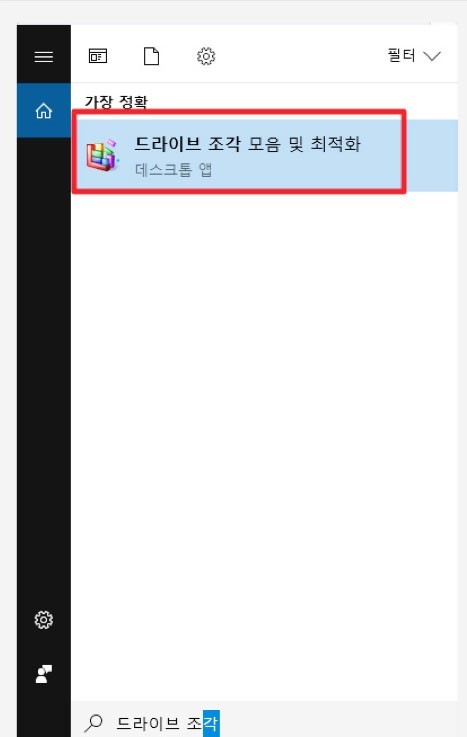
원도우 실행창에서 드라이브 조각을 검색해서 실행해서 드라이브 조각 모음 및 최적화 메뉴가 나오면 눌러주세요.


그런데 만일 본인이 SSD를 사용하고 있다면 설정 변경에서 예약 실행(권장)을 체크해제하고 확인, 닫기 해주시면 더 효과가 좋아요. 그것은 조각모음을 하면 용량이 조금 늘어나지만 SSD의 경우는 그 양이 적고 수명을 단축시키는 현상이 일어나기에 꺼주는 것이 최적화에 더 좋아요.
2. 페이징 파일 없애기
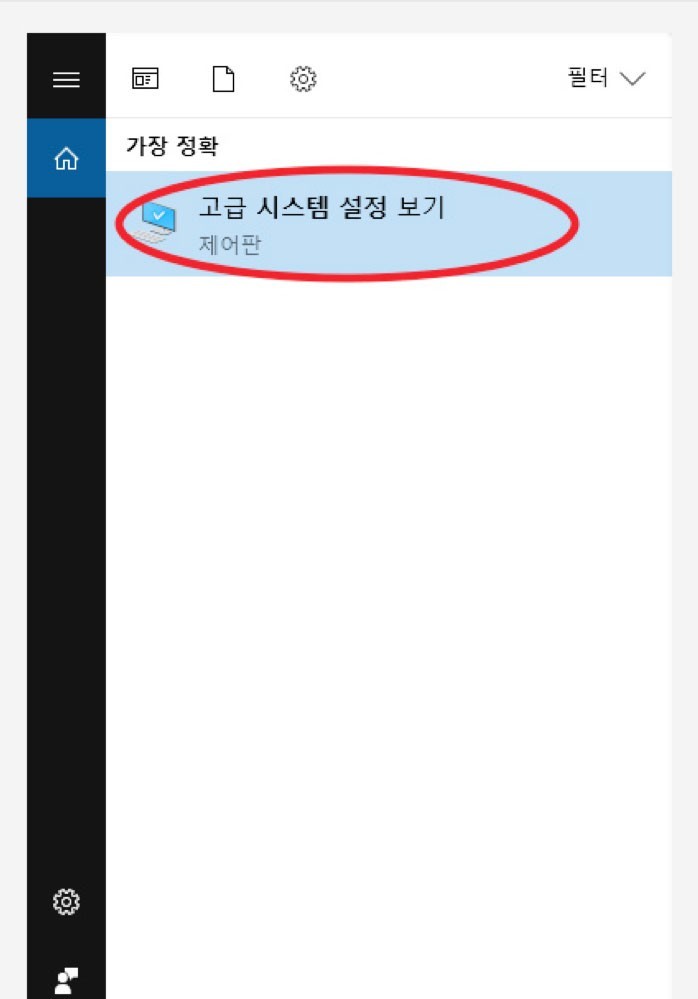
시작창에서 고급 시스템 설정 보기를 찾아서 들어가셔서 고급 탭을 선택해서 성능의 설정으로 들어가세요.

그러면 나타나는 성능옵션에서 다시 고급 탭으로 변경 버튼을 눌러주세요.
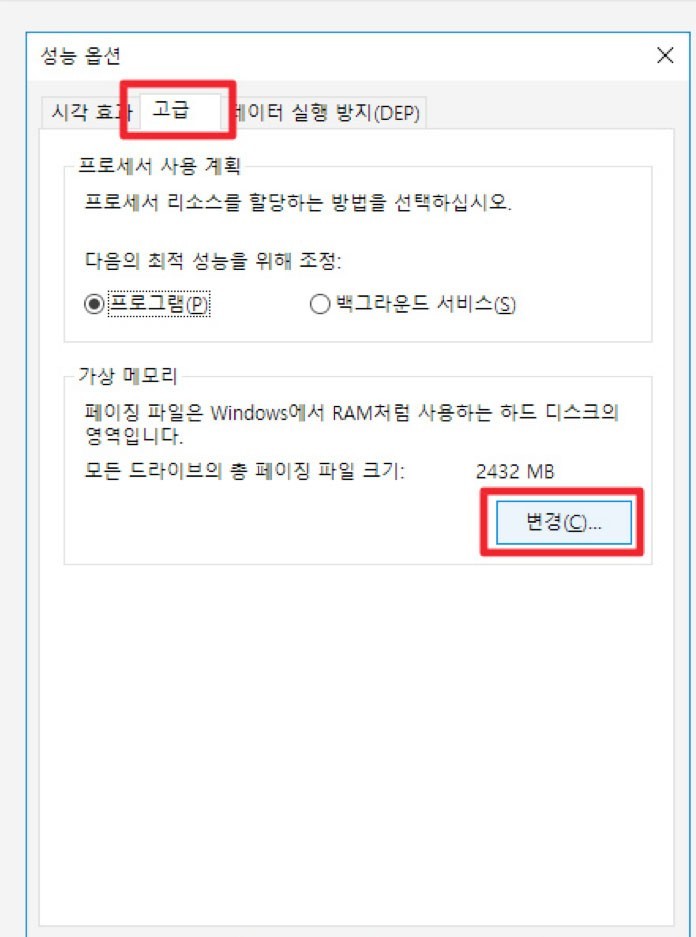
그럼 나타나는 가상메모리에 대한 내용 중에서 모든 드라이브에 대한 페이징 파일 크기 자동 관리를 체크해제 해주시고 페이징 파일 없음으로 클릭해서 확인 버튼을 눌러주세요.

여기는 RAM에 저장할 공간이 부족해지면 강제로 C드라이브에 저장시켜 관리하게 만드는 부분인데 페이징 파일을 설정해놓게 되면 미리 C드라이브에 일정 부분을 할당한 채로 사용되는데 필요없는 구간이 할당된 채로 컴퓨터를 쓰게 되니, 페이징 파일을 없음으로 바꾸면 원도우의 속도가 아주 조금은 느려질 수도 있지만 용량을 GB 단위로 늘릴 수 있는 방법입니다. 급히 용량이 필요하신 분들에게 추천하는 좋은 방법이에요.
3. 디스크 정리 기능 활용

내 컴퓨터로 가서 C드라이브 우클릭하여 속성으로 고고 그러면 일반탭에 디스크정리 버튼이 있어요.

이것을 눌러주고 다운로드한 파일만 빼고 나머지를 다 체크해서 정리해주시면 돼요.

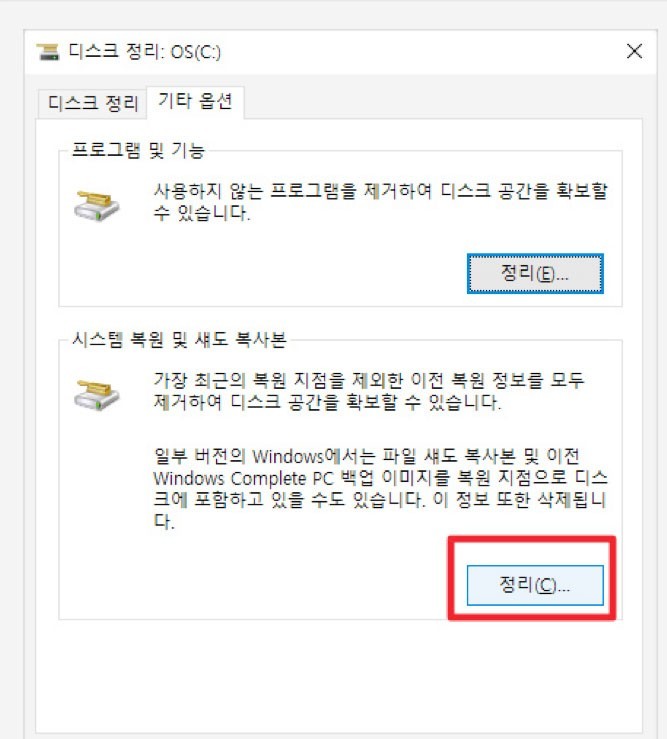
그리고 같은 창에서 기타 옵션탭으로 가면 시스템 복원 및 섀도 복사본도 정리할 수 있어요.
4. Hibernate 기능 끄기
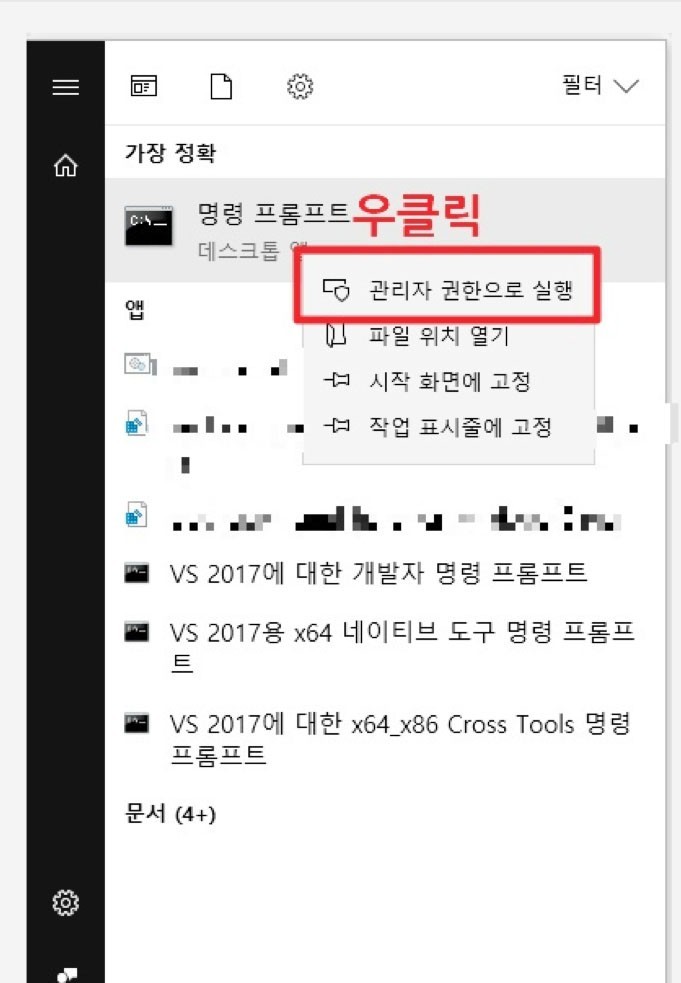
시작 버튼에서 cmd를 검색하여 cmd명령 트롬프트를 찾아서 우클릭하여 관리자 권한으로 실행을 눌러주세요.
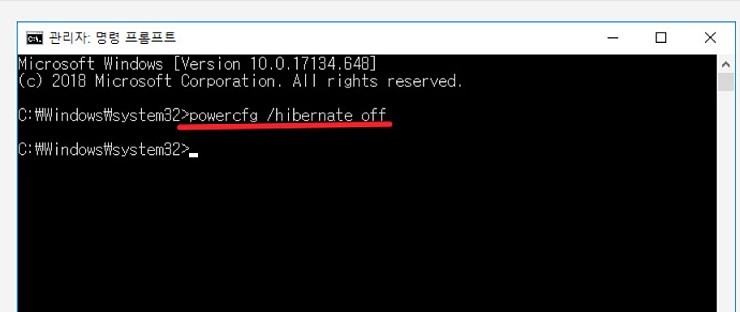
흑색 바탕의 명령 프롬프트 콘솔 창이 뜨면 powercfg /hibernate off 명령어를 그대로 입력하고 엔터를 눌러주세요.사진처럼 되면 정상적으로 입력된 거에요. 이건 최대 절전 모드를 해제하는 방법이에요.
최대 절전 모드는 모든 기록을 C드라이브에 저장하기 때문에 이 모드를 해제해서 C드라이브의 저장공간을 미리 제거하는 거에요. 원도우7에서는 powercfg-h off를 통해 가능해요.
5. 설정의 저장 공간 정리
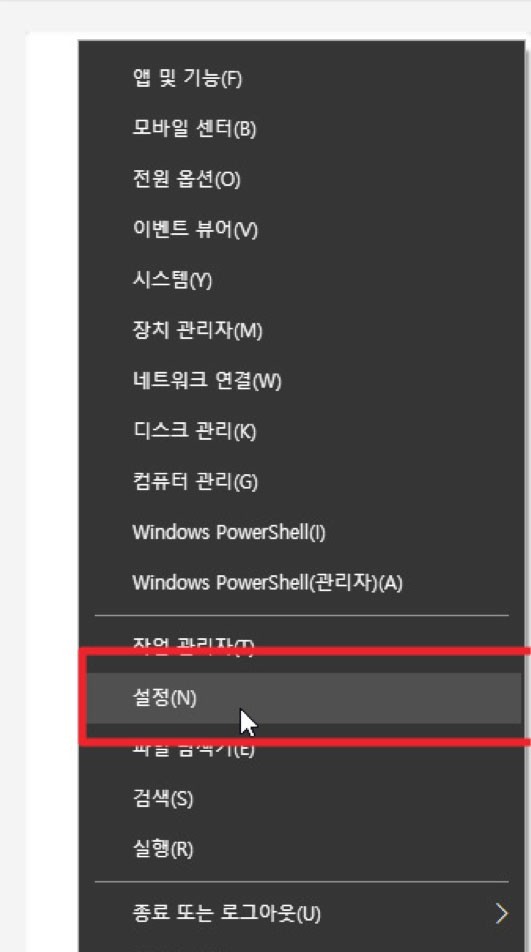
시작 탭에서 우클릭해서 설정으로 들어가세요.

그럼 나오는 창에 저장 공간을 쳐서 검색해주세요.
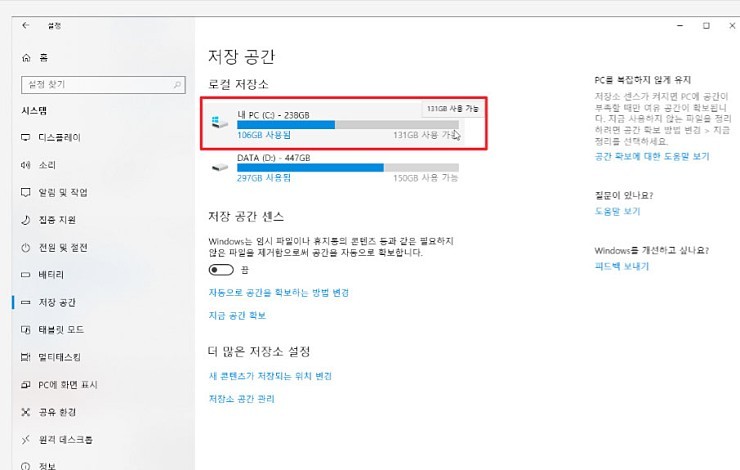
그럼 나타나는 로컬 저장소 내 PC(C:)를 눌러주세요.

그럼 나오는 여러목록 중 임시 파일을 눌러서 임시 파일 제거 해주세요.

다시 빨간색 네모 박스를 유의하여 주세요^^
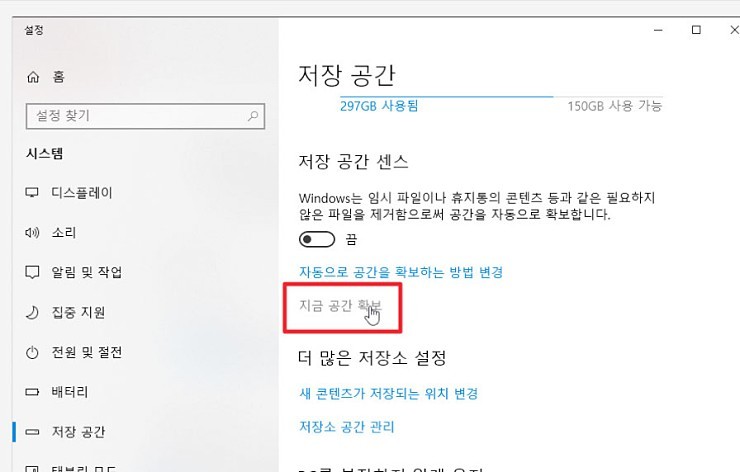
아니면 저장 공간으로 가셔서 지금 공간 확보를 눌러서 임시 파일 제거를 할 수도 있어요.

위와 마찬가지로 다운로드한 파일을 제외한 나머지를 삭제해주세요.

그리고 자동으로 공간을 확보하는 방법 변경을 클릭하면 지금 공간 확보의 정리 시작 버튼이 있어요.
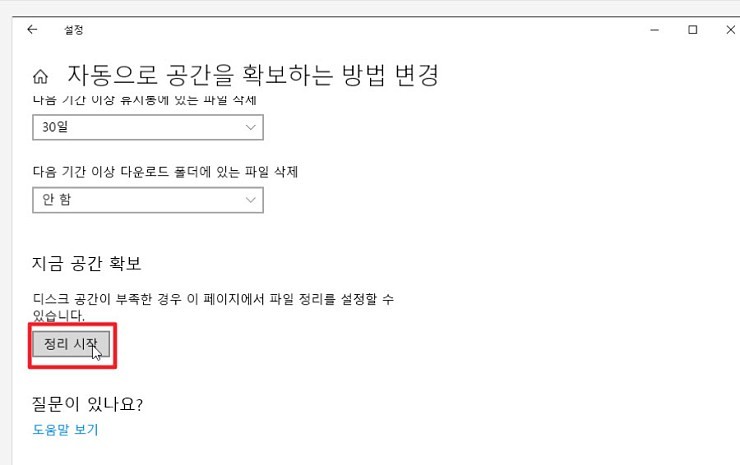
이 버튼을 눌러 정리를 하면 C드라이브의 용량이 늘어난 것을 확인 하실 수 있을 거에요.
6. 시스템 보호 끄기

우선, 시작화면에서 시스템 설정이라고 검색하여 고급 시스템 설정 보기를 클릭해주세요.

시스템 속성탭에 시스템 보호로 들어가셔서 OS (C:) (시스템)을 선택한 후 구성 버튼을 클릭해주시면 새로운 창이 뜹니다.

여기서 시스템 보호 사용 안 함을 체크해주시고 복원 지점 삭제 후 확인 눌러주시면 됩니다. 이것은 시스템 복원 지점을 삭제해서 불필요한 파일들을 삭제하는 법이에요.
원도우7에서는 제어판-시스템-시스템 보호-로컬 디스크C-구성-시스템 보호 해제를 통해 실행할 수 있어요.
여기까지 원도우 내의 기능들을 통해 C드라이브 용량 정리 부족 늘리기 에 대해 설명드렸네요. 도움 되셨기를 바래요.







